Содержание
С обновлением приложения социальной сети Инстаграм версии 10.21 владельцы аккаунтов получили в своё распоряжение функцию архивирования, позволяющую скрывать от других пользователей свои старые посты в Инстаграм. Для этого достаточно поместить такой пост в Архив вашего аккаунта, в котором он будет скрыт от чужих глаз и доступен лишь вам. Но если вы решите вернуть его обратно в перечень доступных для просмотра, это также будет очень легко осуществить. Ниже разберём, как можно вернуть Архивированное фото в Instagram, и что нам для этого понадобится. 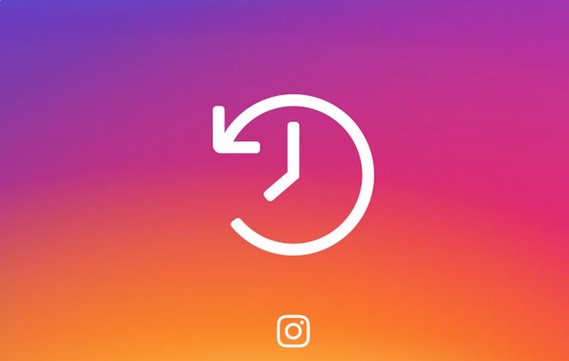
Функция архива в Инстаграм – просто и удобно
Если какое-либо из ваших фото перестало удовлетворять вашим вкусам, вы можете спрятать такое фото в архив вашего аккаунта. Для этого достаточно выбрать данное фото, нажать сверху на кнопку с тремя вертикальными точками, после чего выбрать функцию «Архивировать».
После этого фото исчезает из доступности других пользователей и помещается в раздел «Архив», доступный для просмотра лишь владельцу данного аккаунта.
Если функция «Архив» у вас недоступна, то вам понадобится её активировать. Для этого перейдите в настройки страницы, выберите опцию «Конфиденциальность и безопасность», и далее «Настройки истории». Там найдите и активируйте опцию «Сохранить в архив». Подробнее о функции архивирования читайте в нашем материале «Что значит архивировать в Инстаграме».
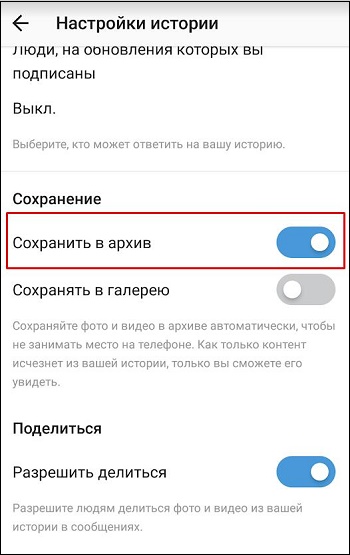 При необходимости активируйте опцию «Сохранить в архив»
При необходимости активируйте опцию «Сохранить в архив»
Для чего это нужно? К примеру, вы торгуете каким-либо товаром в вашем интернет-магазине, и на данный момент товар уже раскуплен или отсутствует на складе. Чтобы не вводить покупателей в заблуждение, вы просто помещаете картинку данного товара в архив. Данная картинка не удаляется совсем, и вам не будет необходимости при появлении товара вновь загружать её в ваш Инстаграм. Когда товар появится на складе, будет достаточно вернуть пост из архива, и он вновь появится в доступных для просмотра фото в вашем аккаунте.
Где можно посмотреть заархивированное фото
Вы можете посмотреть помещённые ранее в архив фото перейдя в настройки вашего профиля и кликнув там на кнопку с изображением циферблата (часов).
 Тапните на кнопку с изображением часов
Тапните на кнопку с изображением часов
После этого вы перейдёте в архив. Он имеет два основных подраздела – архив историй (сторис) и архив публикаций.
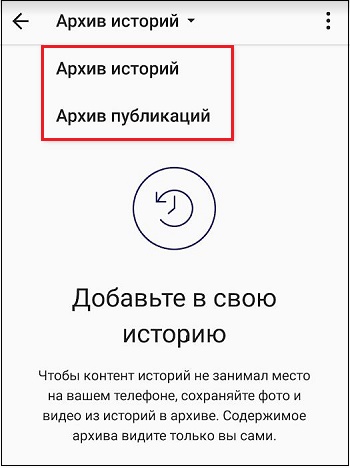 Архив историй и публикаций в Инстаграме
Архив историй и публикаций в Инстаграме
Если вас интересуют ваши прежние публикации (фото) тогда выбираете «Архив публикаций». После этого вам станут доступны для просмотра все сохранённые вами ранее архив публикации (обычно в плиточном порядке).
Если же выбрав данный раздел вы обнаружили, что он пуст, значит ранее вы не сохраняли фото в ваш архив, или сохраняли лишь истории (сторис). Последние доступны при выборе раздела «Архив историй».
Как возвратить архивированное фото в Инстаграм
Если у вас имеется гаджет на ОС «Андроид», то процедура восстановления фото их архива в Инстаграм состоит в следующем:
-
Запустите ваш Инстаграм, и перейдите в профиль, тапнув на соответствующую иконку справа снизу;
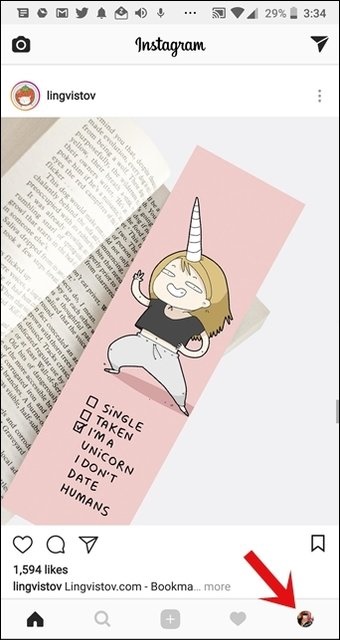 Перейдите в ваш профиль в Инстаграм
Перейдите в ваш профиль в Инстаграм
В вашем профиле перейдите в архив, нажав на кнопку в виде циферблата;
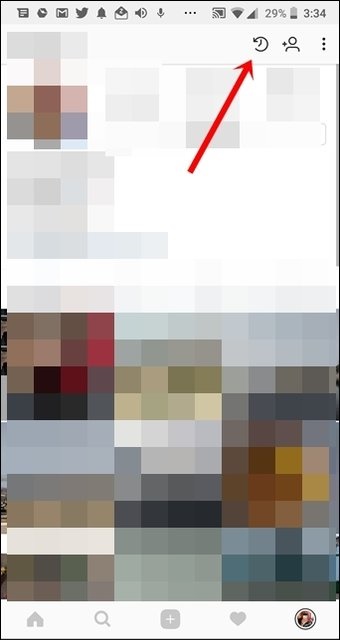 Нажмите на кнопку с изображением циферблата
Нажмите на кнопку с изображением циферблата
Вы будете перемещены в архив историй с надписью вверху «Архив историй» (Stories archive);
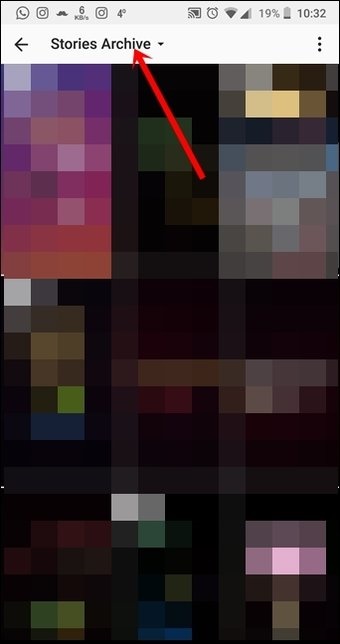 Страница архива историй
Страница архива историй
Тапните на стрелочку справа от данной надписи, и выберите опцию «Архив публикаций» (Posts archive);
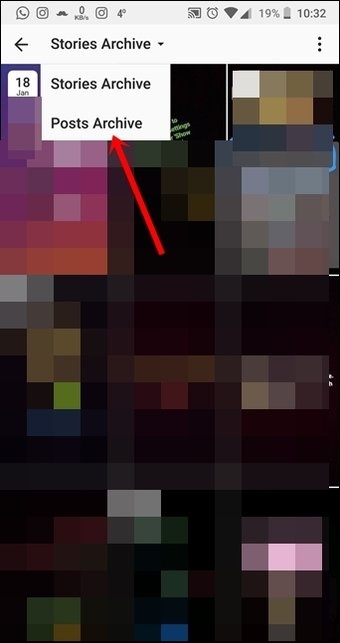 Выберите опцию архива публикаций
Выберите опцию архива публикаций
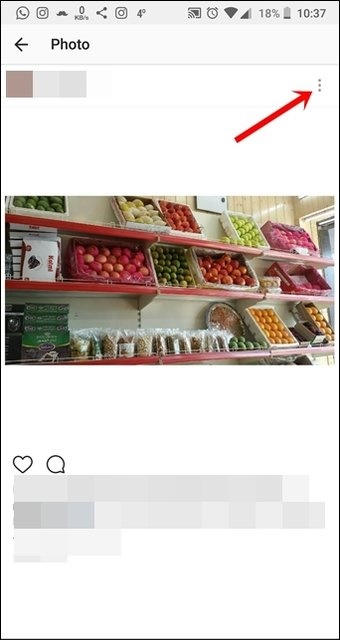 Нажмите на кнопку с тремя вертикальными точками
Нажмите на кнопку с тремя вертикальными точками
В открывшейся опциональной табличке выберите опцию «Показать в профиле» (Show on profile). Ваш пост будет восстановлен в вашем профиле, в том же месте, где и был раньше.
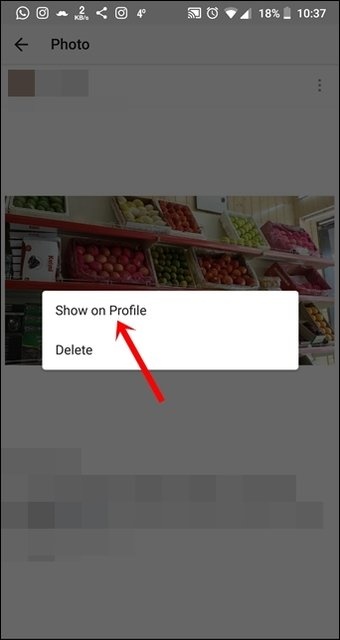 Выберите опцию «Показать в профиле»
Выберите опцию «Показать в профиле»
Как в Инстаграм вернуть фото из архива на iOS
Процедура возвращения фото из архива на айфон выглядит схожим образом. Выполните следующее:
- Откройте ваш Инстаграм, и перейдите в ваш профиль;
- Тапните на кнопку с изображением часов справа сверху. Вы перейдёте в форму просмотра сархивированных ранее историй;
- Нажмите вверху на надпись «Архив» (Archive);
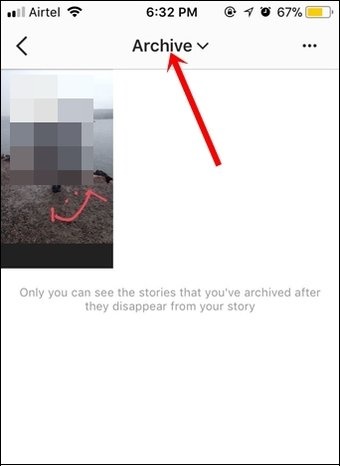 Нажмите вверху на «Архив»
Нажмите вверху на «Архив»
В открывшемся меню выберите «Публикации» (Posts). Откроется меню с внесёнными в архив постами;
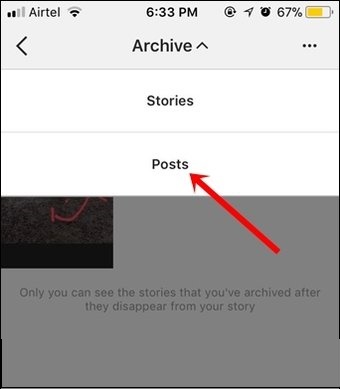 Выберите опцию «Публикации» (Posts)
Выберите опцию «Публикации» (Posts)
Найдите в архиве нужный пост для восстановления. Нажмите на кнопку с тремя горизонтальными точками справа сверху, и выберите опцию «Показать в профиле». Ваш пост в ленте будет восстановлен.
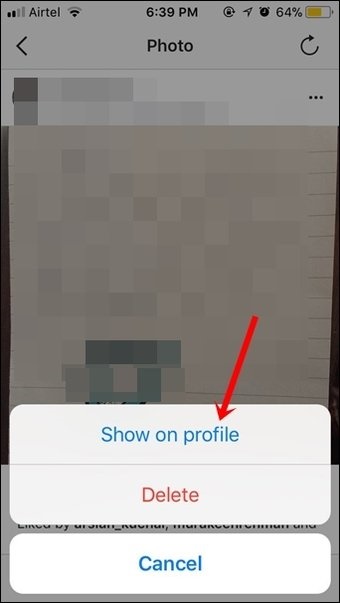 Тапните на опцию «Показать в профиле»
Тапните на опцию «Показать в профиле»
Для этого необходимо перейти на страницу нашего аккаунта в Инстаграм, там вновь тапнуть на кнопку с изображением часов, и выбрать «Архив публикаций».
После открытия данного архива выберите ту публикацию, которую необходимо возвратить тапнув на неё. Затем нажмите вверху на кнопку с тремя вертикальными точками, и в появившемся меню выберите опцию «Показать в профиле».
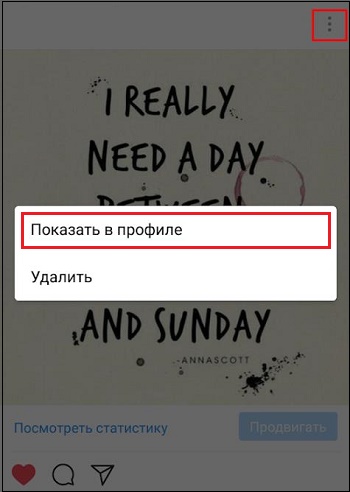 Выберите опцию «Показать в профиле»
Выберите опцию «Показать в профиле»
Данный заархивированный пост будет возвращён в ваш профиль и станет доступным для просмотра.
Здесь же доступна опция для полного удаления данного поста с вашего аккаунта («Удалить»). Применяйте её в случае уверенности в том, что данный пост вам больше не понадобится.
Заключение
В нашем материале мы разобрали возвращение архивированное фото в Инстаграм, и какова последовательность шагов для реализации указанной операции. Используйте функцию архива и возврата из архива для удобной работы с нужными постами в Инстаграм, что позволит более гибко использовать возможности данной социальной сети для решения ваших маркетинговых задач.

Instagram хорош тем, что можно мгновенно поделиться снимком с друзьями и подписчиками. Вот только отклик аудитории, увы, не всегда совпадает с желаемым. Раньше в таком случае было лишь два варианта: смириться с относительно небольшим количеством или полным отсутствием лайков, или же вообще удалить файл, заодно утратив комментарии и всю прочую относящуюся к нему информацию. Но теперь в мобильном приложении есть возможность аккуратно спрятать фотографию в архив, убрать с глаз публики, но оставить в своем аккаунте. Давайте разберемся, что значит архивировать в Инстаграме и как вернуть фото назад.
Что значит архивировать в Инстаграме
Как в обычном мире, архивировать фотографии в Инстаграме значит, что снимок переносится в «тайный пыльный чулан», куда запрещен доступ случайным прохожим и даже доверенным подписчикам. Иными словами, архивация – это скрытие файла из основного профиля в отдельный раздел, который доступен только владельцу аккаунта. Более детальные настройки доступа (например, открыть возможность просмотра для доверенных друзей) не реализованы.
Где находится архив фотографий
Если возникает логичный вопрос, где найти архивированные фото в своем приложении Инстаграм – просто внимательно посмотрите на верхнюю часть профиля в соц.сети. Помимо меню, там будет специальный значок с часами и стрелочкой по кругу против часовой стрелки, словно отматывание времени назад для исправления своих действий.

Нажмите на эту иконку. Откроется раздел, где находятся все ваши архивированные фото в Инстаграм.

Если вы еще не пользовались данной функцией, то покажется пустая страничка с краткой инструкцией по применению.
Обратите внимание, что при этом скрывать можно также и опубликованные в учетной записи истории.

Чтобы переключить архив на режим, в котором можно посмотреть архивированные в Инстаграм фото как обычную ленту записей, нажмите на заголовок раздела.

Выберите из выпадающего меню, где нужно искать скрытые материалы.
Как спрятать материал
Итак, куда деваются в Инстаграм архивированные фото мы разобрались. Пора научиться наводить порядок в аккаунте и перемещать в архив все ненужное.
Для начала запустите приложение социальной сети и войдите со своими данными.

Выберите снимок, который вам по какой-либо причине не нравится – малое количество лайков плохо сказывается на самооценке, в комментариях слишком много безосновательной критики, не укладывается в стиль, просто не нравится композиция. Или вообще незаметно опубликован вашей кошкой, которая вдруг решила стать публичной персоной.

Теперь нажмите на три вертикально расположенные точки справа вверху. Появится меню, в котором отобразятся все доступные действия для данного материала.

Выберите в нем архивацию. Готово, больше этот провал никто не увидит. Конечно, если однажды вы не решите восстановить архивированное в Инстаграм фото как науку другим пользователям.
Как разархивировать фото
Теперь разберемся, что делать в ситуации, когда архивировала фото в Инстаграм и не знаешь, как вернуть его обратно.
Порядок действий, как вернуть архивированное в Инстаграме фото на страницу, очень простой:
- Перейти в хранилище скрытых материалов.

- Перейти к нужному пункту, который вы ранее убрали с публичного размещения, и вызвать меню.

- Выбрать подпункт, который отвечает за показ публикации в профиле.
После этого, внесенные изменения в естественный порядок размещения будут отменены, материал возвратится в профиль.
Теперь вы знаете, что значит архивировать фото в Инстаграм и как его вернуть в случае необходимости.
После появления архива многие люди столкнулись с тем, что поместили публикацию в архив, а как разархивировать фото в Инстаграм не знали. Добавление новых функций в социальную сеть Инстаграм часто ставит пользователей в тупик, если некоторые действия проводят к странным последствиям. Сегодня мы подробно рассмотрим, что такое архив в социальной сети, зачем он нужен, как правильно архивировать и восстанавливать нужные фотографии.

Что значит архивировать в Инстаграме
Архив для фотографий есть практически в каждом доме. Люди делают снимки на фотоаппарат, печатают, отбирают наиболее удачные, вклеивают снимки в альбом. Не совсем удачные фотографии складывают в стопки, убирают в коробку до лучших времен.
Роль своеобразной коробки для не самых удачных фото в социальной сети Инстаграм играет архив. Туда вы можете поместить фотографии, которые перестали вам нравится, потеряли актуальность либо прост надоели, но окончательно удалять их из профиля не хочется.
Современный Инстаграм уже давно перестал быть просто социальной сетью для размещения личных снимков. Теперь многие пользователи стремятся сделать свой профиль популярным, набрав как можно больше подписчиков. Реализовать задуманное практически невозможно без особого подхода: важно делать фото в одном стиле, применять одинаковые фильтры и соблюдать другие правила. Но что делать, если вы заметили, что одно фото из ленты не подходит под общий стиль, а удалить его жалко? Просто поместите фотографию в архив до лучших времен, вполне возможно, что в ближайшем будущем она вновь станет актуальна.
Как добавить фото в архив
Прежде чем рассматривать вопрос, как вернуть архивированное фото в Инстаграм, рассмотрим особенности помещения публикации в архив. Сохраненный пост с фото или видео никак не поменяется – сохранится примененный фильтр, подпись, комментарии и даже лайки, которые он успел собрать до архивации. Заархивированный пост можно разместить заново, либо вернуть в ленту на то же самое место – в ту же дату и время, когда публикация была сделана изначально.
Создатели социальной сети добавили функцию архива специально для пользователей, поспешно удаляющих фото из профиля в телефоне. Часто то или иное фото удаляется случайно, восстановление в таком случае невозможно.
Для добавления фото в архив, необходимо:
- Перейдите на фотографию, ожидающую архивирования;
- Перейдите в настройки, нажав на значок с тремя точками;
- Выберите пункт «Архивировать».
Фото автоматически переместится в архив, не нужно подтверждений от пользователя.

Как вернуть обратно в ленту посты, видео, публикации
Как достать фото из архива в Инстаграме, если соответствующей кнопки нет в настройках:
- Перейти в настройки социальной сети. На главной странице щелкаем на значок с тремя полосками, в выпавшем боковом меню выбираем раздел «Настройки»;
- Переходим в раздел «Конфиденциальность и безопасность», выбираем пункт «Настройки истории»;
- Проверьте, чтобы пункт «Сохранить в архив» был активирован.
Для того, чтобы вытащить публикацию в ленту из архива в приложении, необходимо выполнить действия:
- Переходим на главную страницу своего профиля. В правом верхнем углу рядом с кнопкой вызова меню нажимаем на значок со стрелкой и часами;

- Попадаем в раздел публикаций, которые были добавлены в архив.Опубликованные на странице истории добавляются в архив самостоятельно через сутки после публикации, фотографии в архив добавляются после определенных действий пользователя;
- С помощью верхнего ниспадающего меню выбираем раздел «Архив публикаций»;
- Щелкаем на фотографию, требующую восстановления;
- Над фото нажимаем на значок с тремя точками и выбираем пункт «Показать в профиле».
После проделанных манипуляций заархивированная фотография вновь будет возвращена в ваш профиль.
Нужно ли добавлять фотографии в архив
Существует несколько ситуаций, когда стоит добавлять некоторые публикации в архив из-за их ненадобности или неактуальности:
Если у Вас остались вопросы — сообщите нам  Задать вопрос
Задать вопрос
- Очистка визуального ряда на странице. Актуально для бизнес-страниц, так вы сможете показывать подписчикам только информацию по актуальным товарам и услугам. Также чистка требуется в случае, если ваш профиль начал развиваться в другом направлении и фотографии котиков и цветов стали неинтересны для подписчиков;
- Обозначение наличия товара в магазине. Функция архива удобна для интернет-магазинов, вы можете в любой момент удалять из профиля фотографии закончившихся товаров, впоследствии при наличии товаров просто достаньте фото из архива;
- Сохранение полезной и важной информации. В архиве удобно хранить посты, которые утратили свою актуальность, но имеют необычную идею либо исполнение, либо под публикацией имеется интересное обсуждение;
- Публикации шаблонов. Добавьте в архив шаблонные публикации для своего профиля, перед оформлением и публикацией нового поста вы сможете ознакомиться с шаблоном, чтобы не забыть ни о каких важных деталях;
- Отложенный постинг. Функция отложенного постинга до сих пор не была добавлена в социальную сеть, при этом многие пользователи нашли выход из ситуации с помощью отложенных публикаций. Просто добавьте публикацию и заархивируйте ее, а во время, когда ваши подписчики максимально активны, добавьте пост из архива на свою страницу.
Теперь, когда мы знаем, как вернуть из архива фото в Инстаграме, можно спокойно архивировать ненужные снимки, ведь доступ к ним можно будет получить в любой момент без потери лайков и комментариев.
